Como transmitir o Hulu no Discord 2022

Hulu é um dos serviços de streaming mais populares nos EUA. O Hulu tem mais de 75 canais, incluindo esportes, notícias, eventos e muito mais. Você pode usar o Hulu em todos os seus dispositivos, incluindo Mac, iOS, Android e Windows. No entanto, com serviços de streaming, você pode querer transmitir com seus amigos. À medida que o mundo fica online, você pode transmitir serviços de streaming como o Hulu junto com seus amigos online no conforto da sua casa.
Se você possui um PC com Windows ou Mac e deseja transmitir o Hulu para o Discord com seus amigos, pode fazê-lo com o Discord. O Discord é um dos melhores aplicativos comunitários que funciona como um mensageiro de mídia social, permitindo que você envie mensagens para seus amigos, faça chamadas de áudio e vídeo e envie arquivos de mídia. Você também pode participar de grupos em seu nicho preferido. A melhor característica do Discord é a festa de streaming.
Você pode organizar uma festa de streaming do Discord com seus amigos ou participar de uma. Hospedar uma festa de streaming permite que você transmita o que quiser com seus amigos do Discord. Se você deseja transmitir o Hulu no Discord, pode hospedar uma festa de visualização e pode fazê-lo. Neste artigo, discutiremos como você pode transmitir o Hulu no Discord.
Como transmitir o Hulu no Discord
O processo de transmissão do Hulu para o Discord é bastante demorado, então dividiremos todo o processo em várias etapas para facilitar as coisas para você.
Requisitos
Antes de continuar com o processo, verifique se você possui as seguintes coisas para executar o Hulu no DIScord:
- Certifique-se de ter um PC com uma conexão de internet estável.
- Você deve ter uma conta no Discord; só então você pode continuar o processo.
- Você deve ter uma assinatura do Hulu para transmitir no Discord.
Baixe e configure o Discord
A primeira coisa que você precisa fazer é baixar e configurar o Discord no seu computador. Você pode baixar o Discord no site oficial . Baixe a versão apropriada do Discord para a versão do seu PC. Baixe e instale o Discord. Depois de instalado, inicie-o no seu PC e faça login na sua conta.
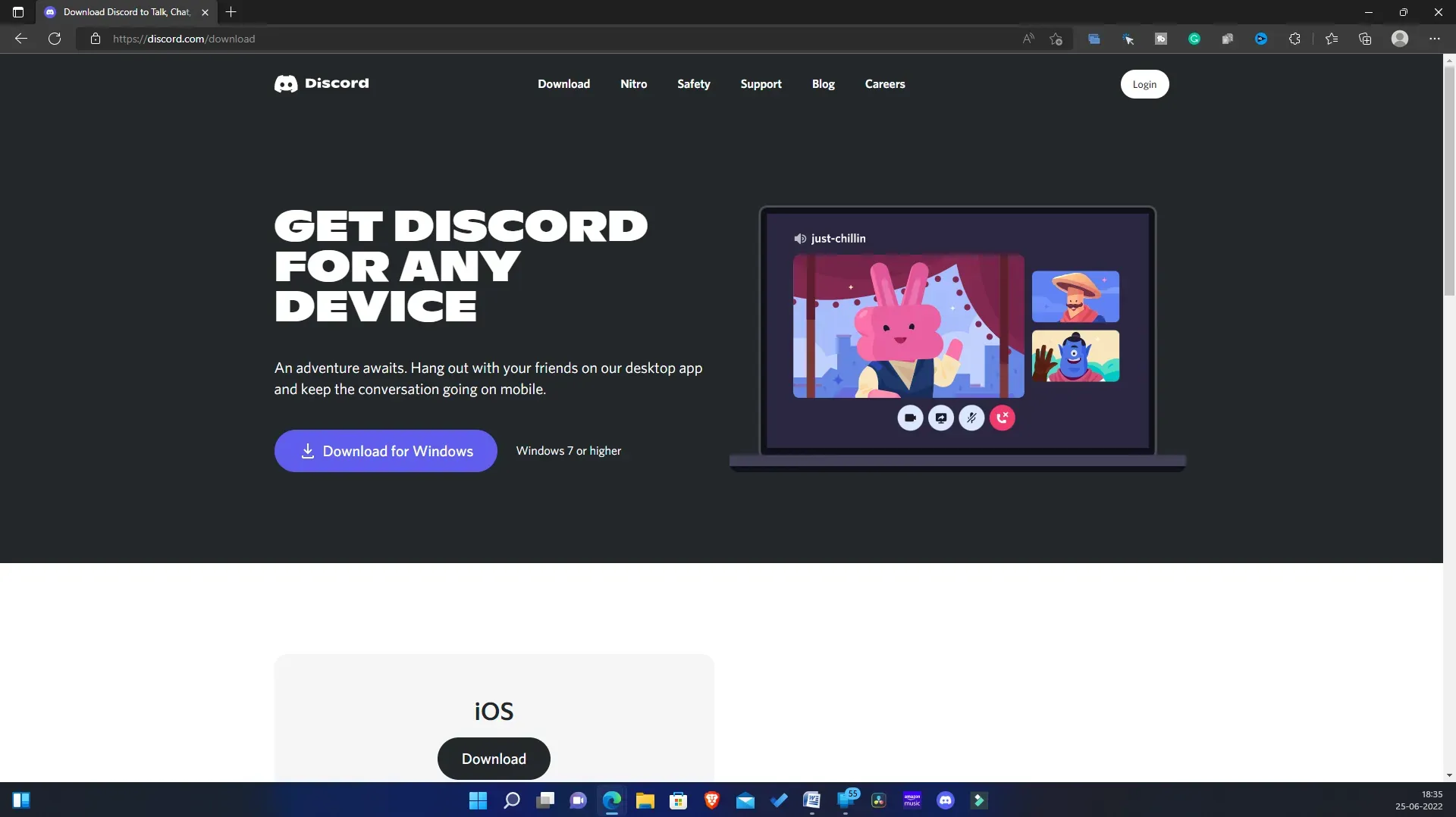
Desative a aceleração de hardware no seu navegador
Depois de configurar o Discord no seu PC, você terá que desabilitar a aceleração de hardware. Se esta opção estiver habilitada, você encontrará um problema de tela preta ao transmitir o Hulu usando o Discord. O processo para desabilitar a aceleração de hardware pode variar para cada navegador. Discutiremos como desabilitar a aceleração de hardware no Google Chrome, Microsoft Edge e Mozilla Firefox.
Para Google Chrome
A seguir estão as etapas para desativar a aceleração de hardware para o Google Chrome.
- Abra o Google Chrome e clique no ícone de menu no canto superior direito.
- No menu, clique em Configurações.
- Nas configurações , encontre ” Usar aceleração de hardware quando disponível” e desative-o.
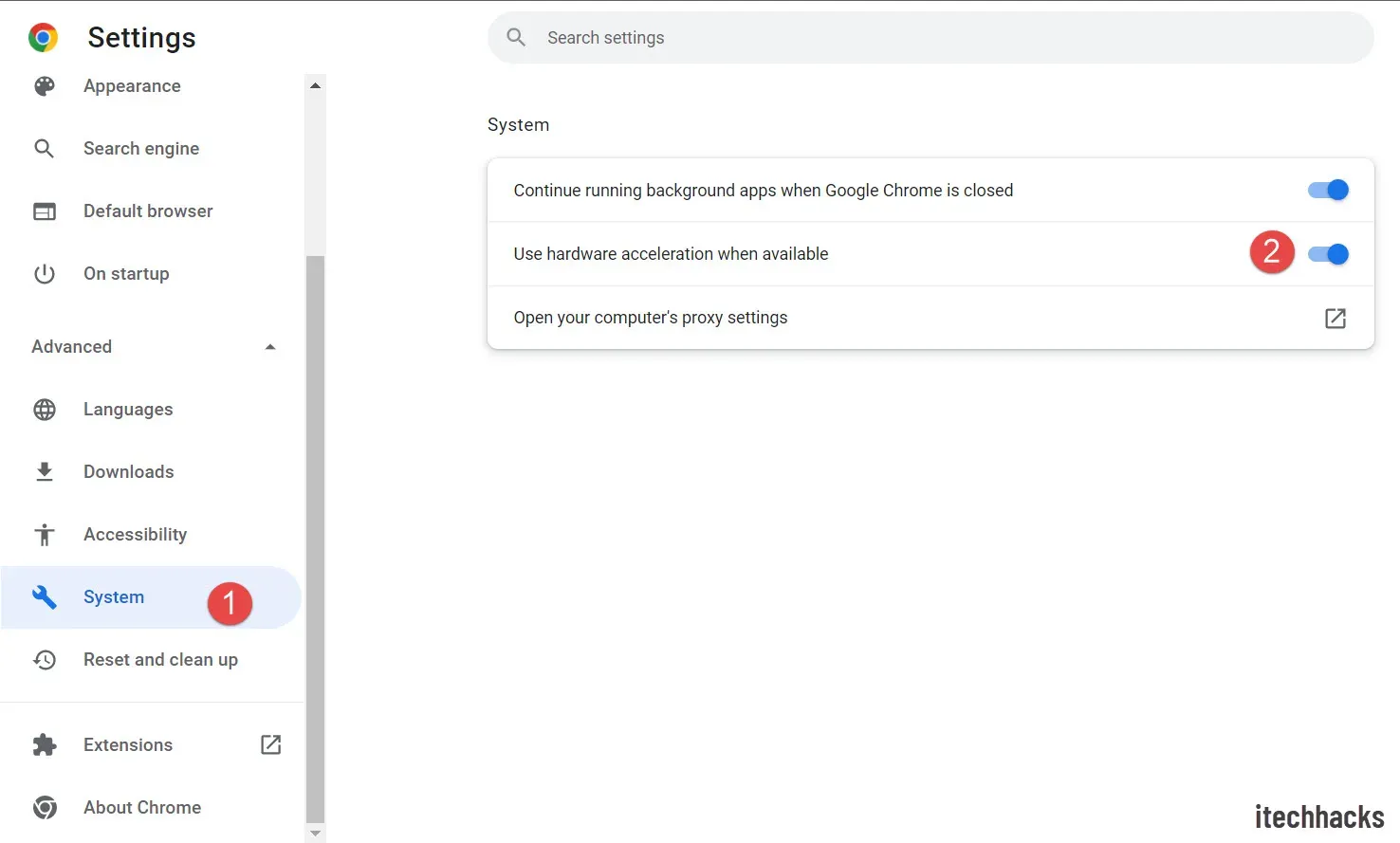
- Reinicie o navegador para salvar as alterações.
Para Mozilla Firefox x
Você pode seguir as etapas abaixo para desativar a aceleração de hardware do Mozilla Firefox.
- No Firefox , clique no ícone do menu no canto superior esquerdo e clique em Configurações.
- Clique na guia Geral e, no lado direito, role para baixo até a seção Desempenho .
- Agora desmarque ” Usar aceleração de hardware quando disponível” e ” Usar desempenho recomendado”.
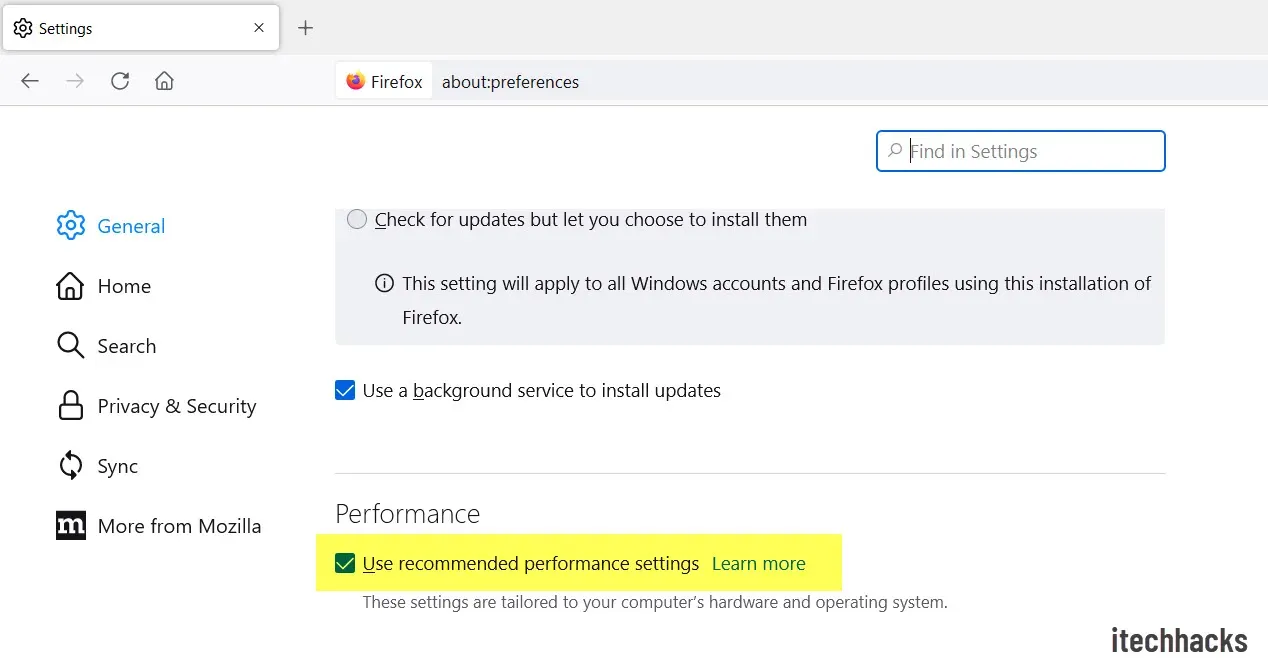
Para Microsoft Edge
A seguir estão as etapas para desativar a aceleração de hardware em seu navegador.
- Clique nas três reticências no canto superior direito da janela do Microsoft Edge.
- No menu que se abre, clique em Configurações.
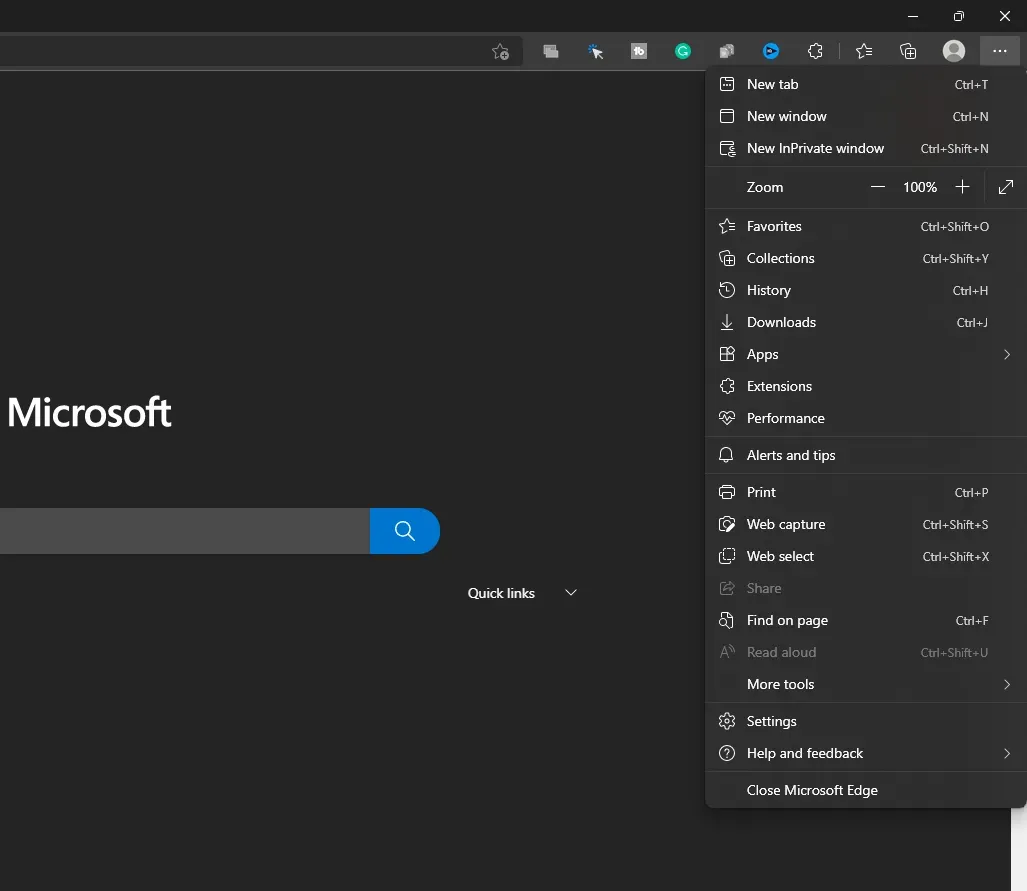
- Na barra lateral esquerda das configurações , clique em Sistema e desempenho.
- Aqui, desative a opção Usar aceleração de hardware, se disponível.
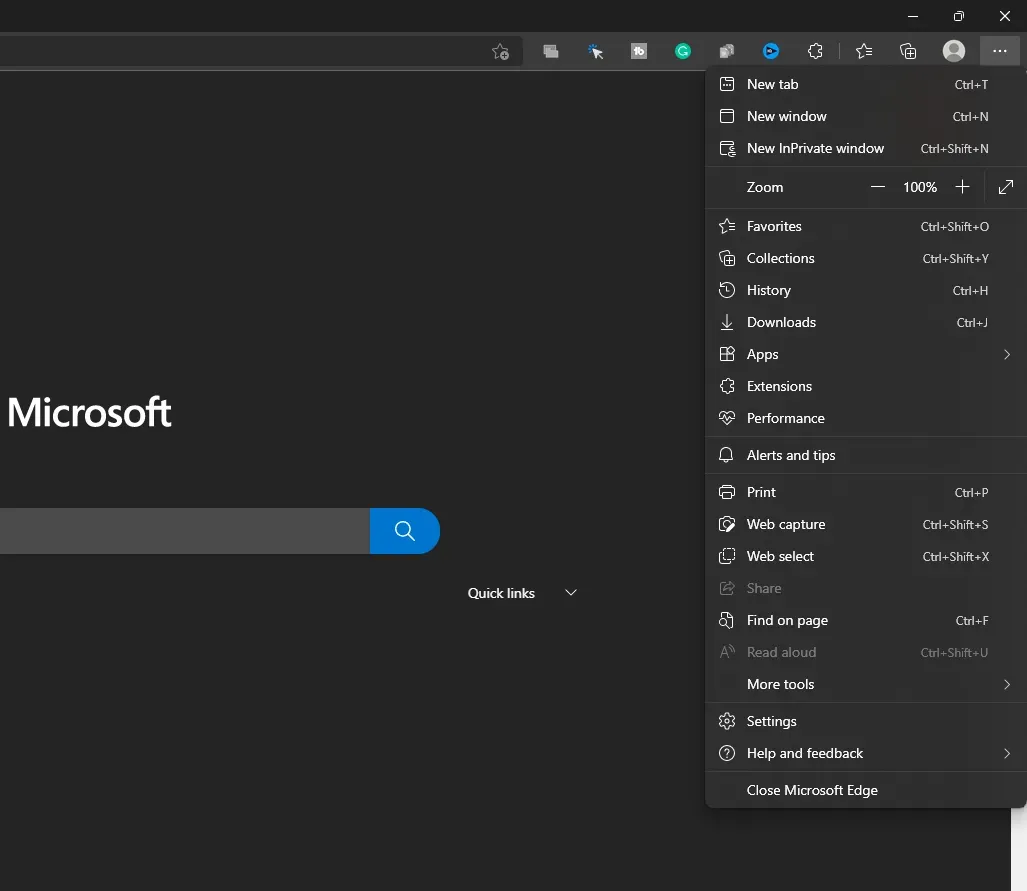
Entrar no Hulu
A próxima coisa a fazer é abrir um navegador e fazer login na sua conta do Hulu. Para fazer isso, clique neste link para acessar o Hulu em seu navegador preferido. Se você estiver abrindo o Hulu em um novo navegador no qual ainda não fez login, precisará fazer login na sua conta. Entre na sua conta do Hulu e continue.
Faça alterações no Discord para streaming do Hulu
Depois de concluir todas as etapas acima, você precisará configurar o Discord para streaming do Hulu. Abaixo estão as etapas para configurar o Discord para streaming da Netflix.
- O primeiro passo é abrir o aplicativo Discord no seu PC. Certifique-se de configurá-lo seguindo as etapas acima.
- Agora, ao lado do seu nome de usuário, na parte inferior, você verá um ícone de configurações (engrenagem). Clique nele para abrir as configurações.
- Clique na guia Status da atividade na barra lateral esquerda.
- Você verá uma opção que diz Não consegue ver seu jogo? Clique no botão Adicionar ao lado dele.
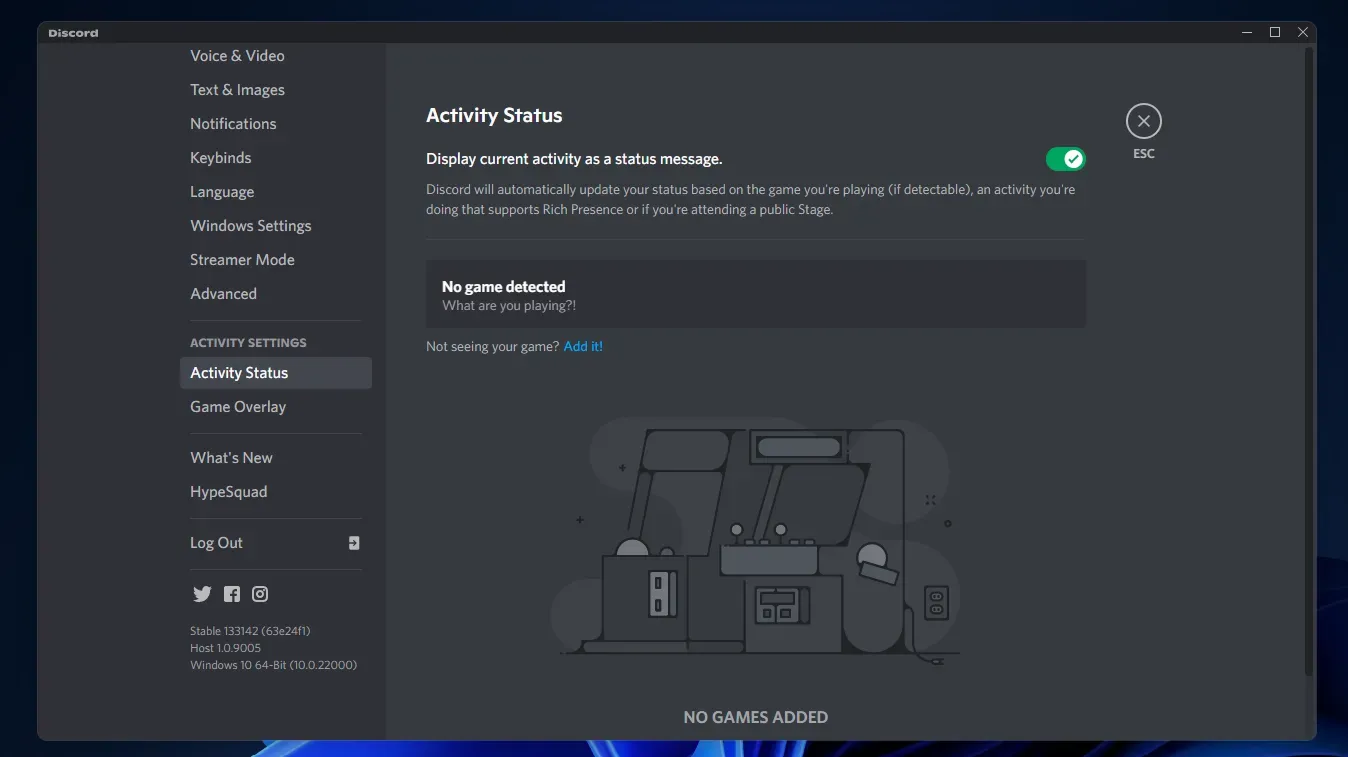
- Agora, no menu suspenso, selecione o navegador em que você iniciou o Hulu e clique no botão Adicionar jogo .
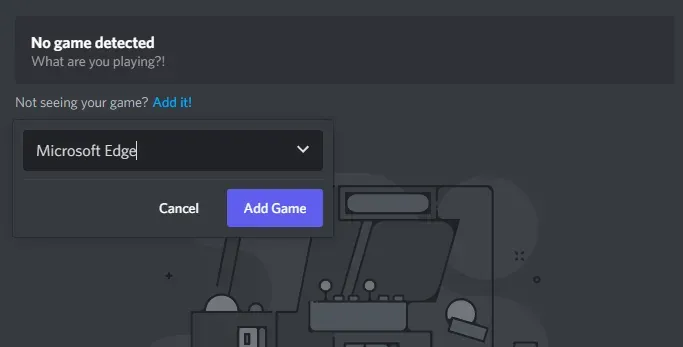
- Agora feche as Configurações e abra o servidor onde deseja transmitir o Hulu com seus amigos.
- Em seguida, clique no botão Compartilhar tela e escolha um navegador com o Hulu aberto.
- Você será solicitado a selecionar um canal de voz . Selecione o canal de voz preferido com o qual gostaria de continuar.
- Em seguida, clique no menu suspenso na opção Qualidade do fluxo e selecione uma qualidade de vídeo.
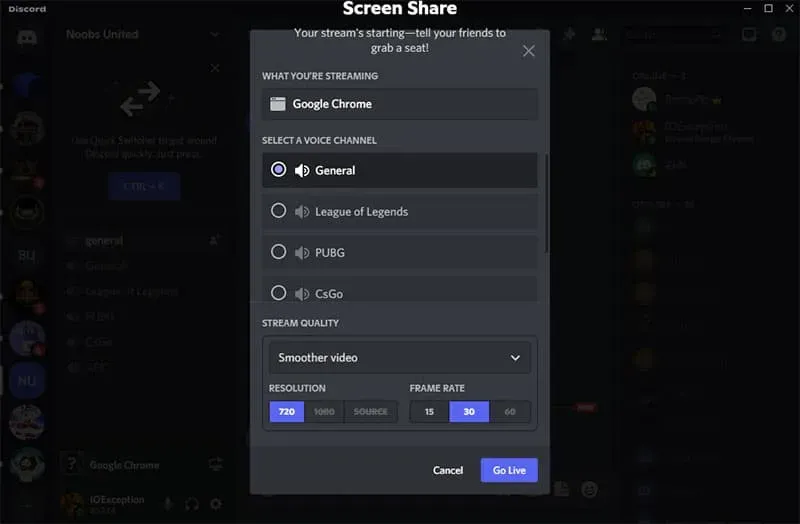
- Você precisará selecionar a resolução, bem como a taxa de quadros.
- Depois disso, clique em Go Live e você estará ao vivo com o fluxo do Hulu.
- Vá para o seu navegador e reproduza o conteúdo do Hulu que deseja transmitir com seus amigos.
Nota . Não feche o Discord enquanto estiver no navegador. Fechar o Discord encerrará o tópico, então deixe-o rodar em segundo plano.
- Para encerrar sua transmissão, retorne ao aplicativo Discord em execução em segundo plano.
- Clique no botão Encerrar chamada no botão para encerrar a transmissão.
Conclusão
Este foi o processo passo a passo completo de streaming do Hulu no Discord. Você deve seguir as etapas acima corretamente para transmitir o Hulu no Discord. Se você não seguir as etapas acima corretamente, poderá encontrar problemas como tela preta ao transmitir o Hulu no Discord. Se você tiver algum problema com as etapas mencionadas acima, informe-nos na seção de comentários e nós o ajudaremos.
Perguntas frequentes
Posso transmitir o Hulu para o Discord?
Sim, você pode transmitir o Hulu para o Discord facilmente. Neste artigo, discutimos um guia passo a passo completo para ajudá-lo a transmitir o Hulu no Discord. Se você está procurando uma maneira de fazer isso, pode consultar este artigo.
Como corrigir o problema de tela preta durante a transmissão do Hulu no Discord?
Você pode ter um problema de tela preta ao transmitir o Hulu no DIScord devido à aceleração do hardware. Se você encontrar esse problema, terá que desabilitar a aceleração de hardware em seu navegador.
Posso transmitir o Hulu para o Discord do meu celular?
Esta opção está atualmente disponível apenas para usuários de PC (Mac ou Windows). Se você tiver um PC, poderá transmitir o Hulu seguindo as etapas acima. Não há como transmitir o Hulu para o Discord usando seu telefone celular; portanto, se você quiser fazer isso, não poderá.



Deixe um comentário